My Music Collection 1.0.3.4811官方正式版音乐管理软件

My Music Collection
宝哥软件园为您提供My Music Collection免费下载,My Music Collection是一款专门用来管理音乐文件的音乐管理工具。一款非常好用的音乐管理软件My Music Collection。
软件大小:10.8MB
软件类型:国产软件
软件语言:简体中文
软件授权:试用软件
最后更新:2021-09-05 14:33:58
推荐指数:
运行环境:Win7/Win8/Win10/WinALL
查看次数:
我的音乐收藏是专门用来管理音乐文件的音乐管理工具。一款非常好用的音乐管理软件我的音乐收藏。该软件旨在帮助用户以简单的方式管理和组织您的音乐文件。您可以将任何音乐文件类型添加到您的收藏中,无论是通用音频文件格式(如mp3、m4a、wav、ape或black),还是其他类型的媒体(如黑胶唱片、CD等)。)可以有效地组织音频媒体,并且内置了强大的数据库,这样就可以在线搜索任何歌曲内容,比如歌曲、专辑封面等。此外,该计划还提供贷款管理和统计。
安装方式:
1.下载并解压软件,双击安装程序进入语言选择界面,选择默认英语,然后点击【下一步】。
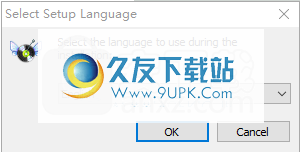
2.阅读最终用户许可协议,选择[我接受协议]选项,然后继续下一次安装。

3.选择安装位置。您可以选择默认的C: \程序文件(x86) \核咖啡\我的音乐收藏。
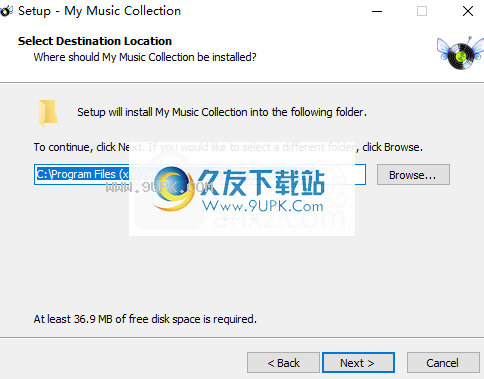
选择开始菜单文件夹,用户可以选择默认的c:\ users \ cs \ documents \ my music collection数据库。
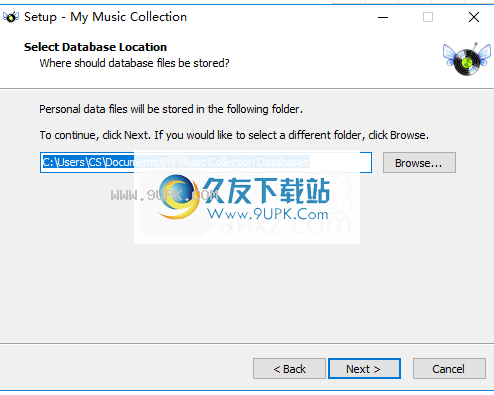
5.选择其他任务,然后选中创建桌面图标选项。
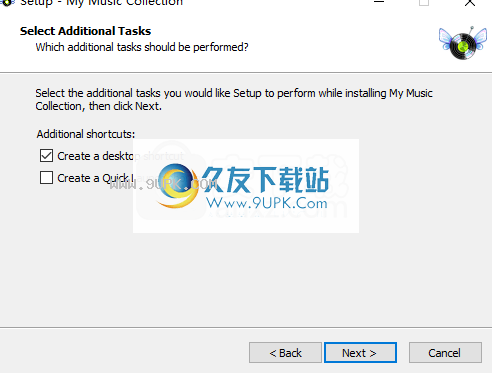
6.要准备安装,请单击[安装]开始安装。
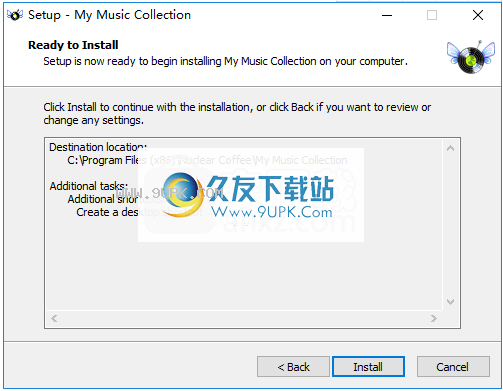
7.弹出以下提示成功安装我的音乐收藏,点击【完成】完成安装。

使用说明:
排序列表对多个字段的列表进行排序
您还可以在多个字段上对列表进行排序,例如,首先按艺术家,然后按艺术家(按媒体类型)。要在多个字段上对列表进行排序:
在“视图和词典”选项卡的“排序”工具栏上,单击“数据排序”。或者,右键单击工作区,然后从上下文菜单中选择“排序数据”。
在“排序数据”对话框中,单击“添加级别”以添加排序顺序。
单击添加的行,然后在“列”字段中选择排序参数,然后在“顺序”字段中选择“升序”或“降序”。
添加根据需要添加多个级别,然后单击“确定”保存排序参数并关闭“排序数据”对话框。
在相册视图或固定视图中快速排序
要在相册视图或固定视图模式下对收藏夹进行排序和分组:
拖动列标题(如下图所示),按此列对项目进行分组:
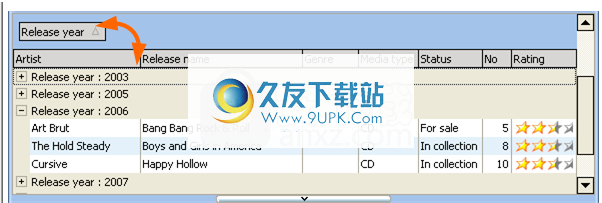
注意:
要在相册视图中查看您的收藏:在“常规”选项卡上的“当前视图”工具栏上,选择“相册视图”。
要在轨迹视图模式下查看集合,请执行以下操作:在“常规”选项卡的“当前视图”工具栏上,选择“轨迹视图”。
按字母顺序排列列表
在“相册”视图中按字母顺序对相册进行排序的一种快速方法是,单击要排序的字段的列标题。例如,按艺术家的字母顺序排列专辑
在“常规”选项卡上,单击“相册视图”以相册视图模式显示项目。
单击工作区中的艺术家列标题。
在“视图和词典”选项卡上的“排序”工具栏中,单击“升序”或“降序”。
分类和分组
还可以按“好友”、“发布”、“截止日期”等对专辑/曲目进行分类和分组。
拖动列标题(如下图所示),按此列对项目进行分组:

检查收集统计数据
要查看收集统计信息,请执行以下操作:
在统计和导出选项卡上,选择统计。
默认情况下,收集的数据在“统计”对话框中显示为条形图。更改图表类型:
在“统计”选项卡上的“图表类型”工具栏上,选择首选图表类型。
您的收集统计信息将显示在“统计信息”对话框中,左侧图表/表格视图位于工作区的右侧,平均值/汇总值:
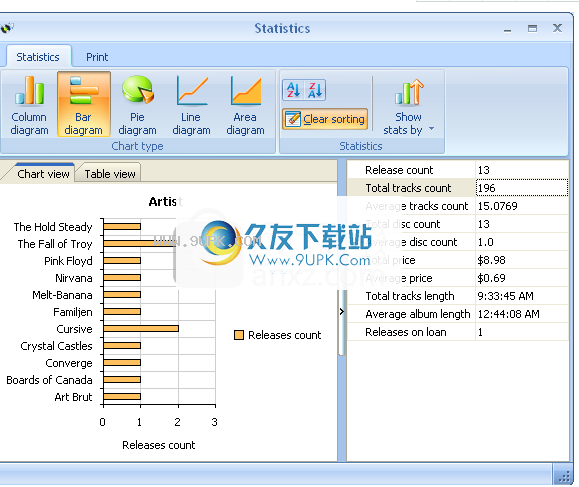
注意。要将收集的统计信息显示为表格,请单击工作区上部的“表格视图”选项卡。
自定义收集数据的显示
您可以排列收藏中显示的相册信息。该专辑数据(例如,艺术家、发行年份、流派等。)显示在相册卡片或表格的工作区中,具体取决于收藏的当前视图。
通过添加或删除列/字段来自定义收集的数据:
在“视图和词典”选项卡上的“视图”工具栏上,选择“自定义列”。
将所需的列从“自定义”对话框拖到/从显示的列列表中添加或删除:

软件功能:
自动添加任何类型的介质:使用我的音乐收藏,您可以将任何媒体类型添加到您的收藏中,包括光盘、黑胶唱片(LP)、迷你光盘、MP3音频文件甚至盒式磁带。
只需插入光盘即可添加相册:
只需将光盘插入光驱,音乐管理器就会自动将其添加到您的收藏中,并从互联网上获取所有光盘数据。
通过读取条形码添加光盘相册:
要将相册添加到收藏夹,只需使用条形码阅读器扫描首饰盒上的条形码。
手动添加信息:
添加要添加录像带或黑胶唱片,您可以在相应的字段中键入所有信息,然后从计算机上的文件夹中选择封面图像。
跟踪借出的相册:
现在,你就知道专辑是谁借的,什么时候借的,什么时候还你了。
从互联网上获取光盘信息:
CD光盘上市软件会自动从网上下载专辑信息,包括艺人、片名、发行日期、封面等。此外,您可以选择要搜索的数据库。
使用在线数据库:
你可以从MusicBrainz、亚马逊和Discogs获得所有关于CD和黑胶唱片的信息。
创建愿望清单:
这张光盘管理器允许你创建一个购买物品的列表。
按关键词搜索相册:
在收藏夹中查找相册很容易,只需输入关键词并选择要搜索的字段。
要对集合中的项目进行排序:
字母表按字母顺序、时间顺序或任何其他字段对专辑或曲目进行排序。
过滤“我的音乐收藏”中的专辑和群组专辑:
过滤器过滤器和组专辑或轨道按字母顺序,按时间顺序,或按任何其他领域。
打印列表或将其导出为多种格式:
我的音乐收藏允许您打印报告或将报告保存为HTML、Excel、PDF、文本文件或XML文件。
要查看音乐收藏的统计信息:
归档光盘归档软件还允许您查看收集统计数据并生成报告。此报告显示您的收藏的总统计数据,并允许您查看按各种值(按艺术家、发行年份、流派、国家等)分组的收藏数据。).
轻松定制我的音乐收藏:
您可以更改应用程序的外观、屏幕布局、选择集合视图、调整工具栏或添加和删除字段。
友好直观的用户界面:
光盘目录软件的用户友好和直观的界面使您能够轻松有效地执行所有操作。
支持的语言:
英语、法语、德语、意大利语、土耳其语、.语
软件特色:
看起来很直观我的音乐收藏是一个音乐管理器,可以通过创建一个易于导航的数据库来帮助您跟踪所有音乐。设置程序是一项艰巨的任务,使用GUI很容易找到,因此非常受欢迎。
主窗口顶部的菜单让程序的使用变得非常透明,因为只有浏览才需要做一些假设:应用程序不仅可以让你保存音乐历史,还可以根据各种滤镜对音乐进行分组,生成特定滤镜的统计数据,监控可以借给朋友的专辑。
让您轻松添加和管理新音乐
创建一个数据库来捆绑整个音乐收藏是非常容易的。您可以通过输入艺术家的姓名、条形码或光盘来添加出版物,或者选择手动注册。需要指出的是,你有一致的可用资源,这意味着你很难提供你感兴趣的艺术家或歌曲的信息,他们的简介是通过从互联网上获取数据自动完成的。
至于音乐收藏的展示模式,你可能想知道是否有多种观看模式,并决定是以拇指、卡片、书架、专辑还是曲目的形式展示。此外,数据可以通过过滤器进行排序。您可以选择几个参数来整齐地组织您的收藏,包括发行名称、日期、年份、标签、条形码、媒体类型、价格、数量、所有者和其他详细信息供您选择。
集成且方便的资产管理
为了完全控制集合中发生的事情,您显然需要概述其内容。你可能对发现各种统计数据感兴趣
所有关于发行、曲目、光盘数量、总价和均价、贷款等信息。可以生成并显示为柱形图、条形图、饼图、折线图或面积图。
管理任何媒体的综合工具
综上所述,“我的音乐收藏”是一个包罗万象的音乐目录,如果你想创建和管理一个捆绑了各种媒体的大型数据库,可以使用这个目录。直观的音乐管理器有许多功能,允许您对曲目、专辑和艺术家进行排序。还可以作为贷款管理器,将数据导出为HTML、PDF、Excel、文本文件或XML。